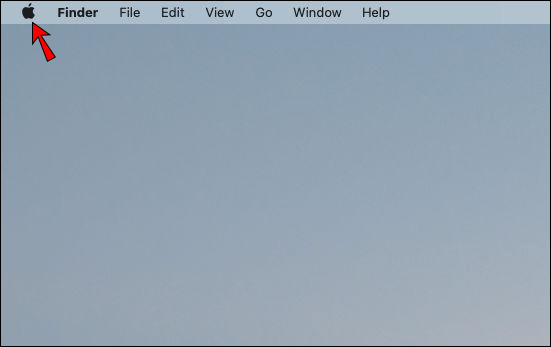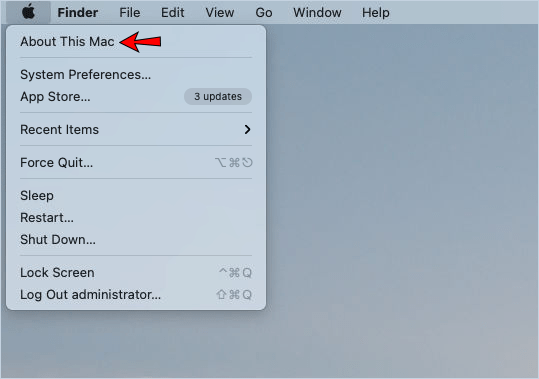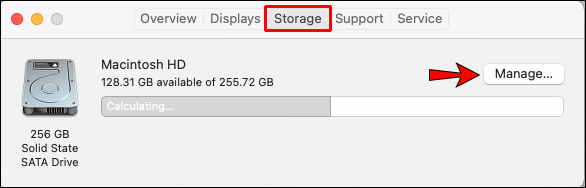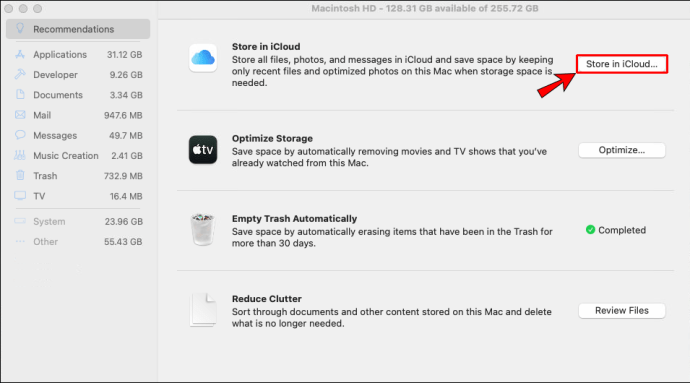Å gå tom for tilgjengelig plass på Mac-en kan være frustrerende: du vil ikke kunne lagre noen bilder eller filer, programmene dine vil ikke bli oppdatert, og det kan til og med føre til at enheten kjører sakte.

Heldigvis finnes det måter du kan endre dette på. Fortsett å lese denne artikkelen, og du vil finne ut hvordan du legger til mer lagringsplass til en Mac.
Slik legger du til mer lagringsplass på en Mac
Alle Mac-enheter kommer med spesifikk innebygd lagring. Avhengig av dine behov kan det imidlertid hende du går tom for plass og bestemmer deg for at du trenger mer. Det er flere alternativer for å legge til mer lagringsplass: du kan velge å bruke en ekstern enhet, eller velge nettlagring.
Ekstern harddisk

Du kan bruke en ekstern harddisk for å legge til mer lagringsplass til Mac-en. Den kobles til Mac-enheten din med en kabel (USB osv.) og lar deg lagre filene dine på enheten. Å bruke en ekstern harddisk er en praktisk måte å lagre store filer som du ikke bruker ofte eller for å sikkerhetskopiere verdifulle filer. De er billige og mye mindre enn de pleide å være, så det er ikke vanskelig å bære dem sammen med enheten din. I tillegg tilbyr de forskjellige kapasiteter du kan velge mellom.
En av feilene til eksterne harddisker er imidlertid at de er skjøre. De kan lett gå i stykker, bli skadet eller funksjonsfeil hvis du mister dem, så det anbefales ikke å ha dem i vesken konstant. Hvis du har en nyere MacBook, må du kanskje kjøpe en adapter for den eksterne harddisken.
Videre fungerer ikke eksterne harddisker med høy hastighet. Så hvis du vil lagre filer du ikke bruker ofte, er dette et flott alternativ. Men hvis du vil ha tilgang til de lagrede filene ofte, kan det være lurt å vurdere et annet alternativ.
Oppgrader SSD
SSD står for solid-state lagringsenhet som bruker flashminne. Sammenlignet med HDD (harddisker), er en SSD raskere, roligere og motstandsdyktig mot skade siden den ikke har noen bevegelige deler, i motsetning til HDD. Apple brukte SSD i stedet for HDD på alle nyere modeller. Hvis du har en eldre modell som ikke har SSD, kan du fortsatt legge den til, og dermed oppgradere lagringen din.
Hvis du allerede har en SSD, kan du velge å kjøpe en ny med større kapasitet. Et annet alternativ er å bruke en SSD fra en annen enhet.
Hvis du bestemmer deg for å legge til mer lagringsplass til Mac-en din ved å oppgradere SSD-en selv, betyr det at du må åpne enhetens kabinett. Ved å gjøre dette vil du mest sannsynlig ugyldiggjøre garantien din, så det er viktig å ha dette i bakhodet før du bestemmer deg for å oppgradere den.
Den enkleste måten å oppgradere SSD-en din på er ved å kjøpe et SSD-sett. Den inneholder instruksjoner om hvordan du oppgraderer lageret og alle nødvendige verktøy, som gjør jobben din enklere.
Å oppgradere SSD-en din er et utmerket alternativ hvis du trenger ekstra lagringsplass og du vil ha en høyhastighetsoverføring, men det er også en dyr en. Det er derfor folk fortsatt velger å kjøpe eksterne harddisker.
Tips: Ikke alle Mac-enheter er i stand til å oppgradere SSD-en. De nyeste modellene har sin SSD loddet til logikkkortet, så det er umulig å fjerne det. Sørg for å sjekke om modellen din kan oppgraderes før du kjøper SSD-en.
SD-kort

Hvis du har en eldre Mac-enhet, kan du velge å sette inn et SD-kort for ekstra lagring. De er enkle å bruke (du bare setter dem inn i kortsporet), billige, og de kommer i forskjellige kapasiteter. Hvis du bestemmer deg for å kjøpe et SD-kort, sørg for at du kjøper det med raske skrive- og lesehastigheter, siden dette vil gjøre filoverføringen enklere og raskere.
Fordi de ikke er inne i Mac-enheten din, kan SD-kort lett bli skadet og filene dine kan bli ødelagt, så sørg for at du oppbevarer dem på et trygt sted.
USB-stasjoner

Hvis Mac-enheten din har USB Type-A-kontakter, kan du bruke USB-stasjoner for ekstra lagring. De er små, enkle å bruke og billige. Og fordi de er SD-kort, kommer de i forskjellige kapasiteter. Selvfølgelig er dette ikke et høyhastighetslagringsalternativ som SSD, men det er en enkel og billig måte å lagre filene dine på.
I likhet med SD-kort kan USB-stasjoner lett bli skadet. Hvis du har dem i vesken hele tiden, kan de fungere feil etter en viss tid, og noen filer kan gå tapt. Sørg for å oppbevare dem på et tørt og trygt sted for å unngå potensiell skade.
USB C-hub med integrert lagring

De nyeste MacBook-modellene kommer kun med USB Type-C-kontakter. Hvis du eier en av disse enhetene, er et annet alternativ for å legge til mer lagringsplass å kjøpe en USB C-Hub med integrert lagring. Dette vil gjøre deg i stand til å koble forskjellige porter til enheten din (f.eks. Type-A, HDMI, etc.), og få ekstra lagringsplass. Siden denne enheten er liten, kan du bære huben hvor som helst du går.
RAID-systemer
RAID står for redundant array of uavhengige/rimelige disker. Det er en lagringsteknologi som kombinerer flere stasjonskomponenter til en enkelt enhet. Dette systemet lar deg koble til flere harddisker og slå dem sammen til én, noe som gir raskere skrive- og lesehastigheter. På denne måten kan du få tilgang til ulike enheter samtidig og i høy hastighet.
Selv om RAID tilbyr høyhastighetslagring og pålitelighet, har det noen få ulemper: det er det dyreste lagringsalternativet. Dessuten er den stor, så du kan ikke bære den med deg uansett hvor du går. Mest sannsynlig må du ha den på skrivebordet ditt til enhver tid. Hvis du reiser mye, er dette kanskje ikke det beste alternativet for deg.
iCloud-lagring

Hvis du vil legge til mer lagringsplass til Mac-en uten å bruke en ekstra enhet, kan du bestemme deg for å lagre filene dine på nettet. Med Apples iCloud-alternativ kan du beholde filene du sjelden bruker for å frigjøre plass på Mac-enheten din.
Apple tilbyr alternativet "Lagre i iCloud". Med dette vil Mac-enheten automatisk lagre filene du ikke bruker ofte i skyen, noe som gir mer plass på enheten til filene du bruker ofte. Siden Mac gjør dette automatisk, må du stole på systemet. Disse filene vil fortsatt vises på datamaskinen din som vanlig, selv om de er lagret i skyen. Når du vil åpne filene, vil enheten laste dem ned fra skyen.
Hvis du vil aktivere denne innstillingen, må du følge disse trinnene:
- Trykk på Apple-logoen øverst til venstre.
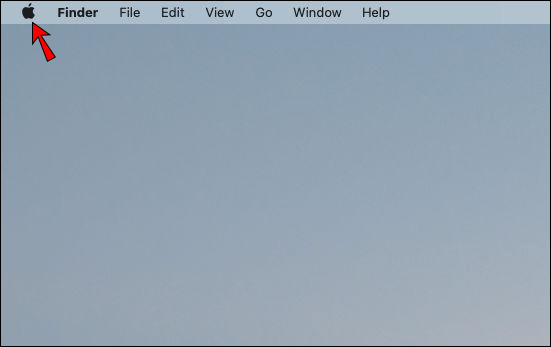
- Trykk på "Om denne Macen."
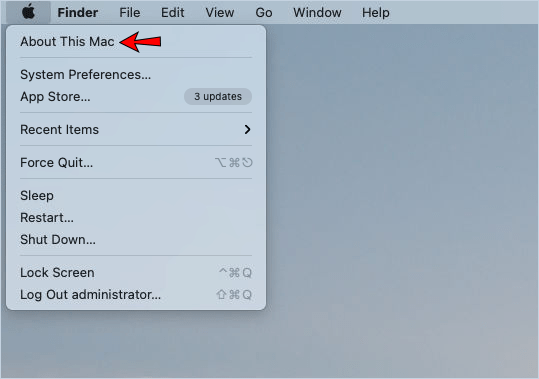
- Trykk på "Administrer" under fanen "Lagring".
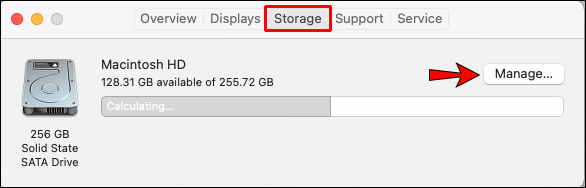
- Trykk på "Lagre i iCloud."
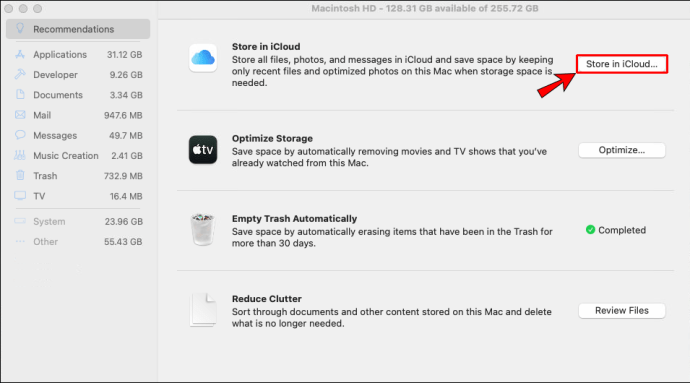
Fordelen med å bruke iCloud er at du kan få tilgang til den fra forskjellige enheter, noe som betyr at du vil ha filene dine tilgjengelige når som helst.
Ulempen med å bruke iCloud for ekstra lagring er at det er avhengig av internettforbindelsen din. Hvis du er i et område uten internettforbindelse, vil du ikke få tilgang til noen av de lagrede filene på iCloud. Hvis du har en treg internettforbindelse, kan du kanskje få tilgang til filene dine, men det vil ta mye tid å laste dem ned.
Når du kjøper en Mac-enhet, får du 5 GB iCloud-lagring gratis. Hvis du trenger ekstra lagringsplass, må du betale for det.
Tredjeparts skylagring

Du trenger ikke bruke iCloud for å lage ekstra lagringsplass for Mac-enheten din. Du kan få en annen skylagringstjeneste, avhengig av dine behov. Noen av disse skytjenestene er Amazon Drive, Google Drive, pCloud, Dropbox osv. Alle tilbyr noe lagringsplass gratis, og hvis du liker det, kan du kjøpe mer lagringsplass.
Nettverkslagring

Selv om dette ikke er en vanlig metode for å øke lagringsplassen, kan det være nyttig hvis du har en annen enhet i hjemmet. Ved å bruke plassen til en annen enhet kan du overføre filene fra Mac-en til den enheten, og dermed frigjøre plass på Mac-en.
Siden du ikke trenger noe utstyr eller ekstra enheter for å gjøre det, er dette det billigste alternativet.
En av ulempene er at du må være i samme nettverk for å gjøre dette. Du kan bare få tilgang til filene hvis begge enhetene er på samme nettverk, noe som kan være vanskelig.
Dessuten ville det være best å bruke en kablet tilkobling. Hvis du bruker Wi-Fi, vil det ta betydelig lengre tid å overføre filene. Siden de fleste i dag bruker Wi-Fi, og siden det å ha mange enheter på ett nettverk kan redusere hastigheten, er dette kanskje ikke det beste alternativet for ekstra lagring.
Hvorfor bør du legge til mer lagringsplass til Mac-en din?
Du kan lagre og bruke mange programmer, apper og filer på Mac-enheten din ved å ha mye lagringsplass. Men når lagringen går tom, vil du bli tvunget til å slette noen av programmene, du vil ikke kunne oppdatere dem, og du vil ikke kunne lagre nye.
Ytelsesproblemer kan dukke opp når lagringsplassen din er full. Mac-en din kan kjøre sakte, eller den kan begynne å fryse. Ved å legge til mer lagringsplass på Mac-en din vil du kunne forhindre at dette skjer samtidig som du lagrer alle programmene og appene du ønsker.
Det har aldri vært enklere å legge til mer lagringsplass på en Mac
Nå har du lært hvordan du legger til mer lagringsplass på en Mac. Hvis du vil lagre alle filene og programmene du liker mens Mac-enheten kjører jevnt, kan du gjøre det ved å velge ett av alternativene nevnt ovenfor.
Hvilket alternativ bruker du for å legge til ekstra lagringsplass til Mac-en? Fortell oss i kommentarfeltet nedenfor.